>>>Link TẢI XUỐNG TRỰC TIẾP
>>>LINK TẢI NHANH
Bạn thường xuyên phải sử dụng nhiều tài khoản Zalo cùng lúc, thật bất tiện khi phải đăng nhập từng tài khoản rồi mới đăng xuất? Bài viết dưới đây sẽ hướng dẫn các bạn một cách đơn giản nhất để đăng nhập cùng lúc nhiều tài khoản Zalo trên máy tính.
Đầu tiênKhi nào thì 2 tài khoản Zalo nên đăng nhập cùng lúc?
Bạn là người dùng Zalo hàng ngày với một tài khoản để làm việc và một tài khoản thứ hai để liên lạc với gia đình và bạn bè. Tuy nhiên, khi sử dụng hai tài khoản, việc đăng xuất và đăng nhập để kết nối với tất cả chúng cùng một lúc thì quá mất thời gian.
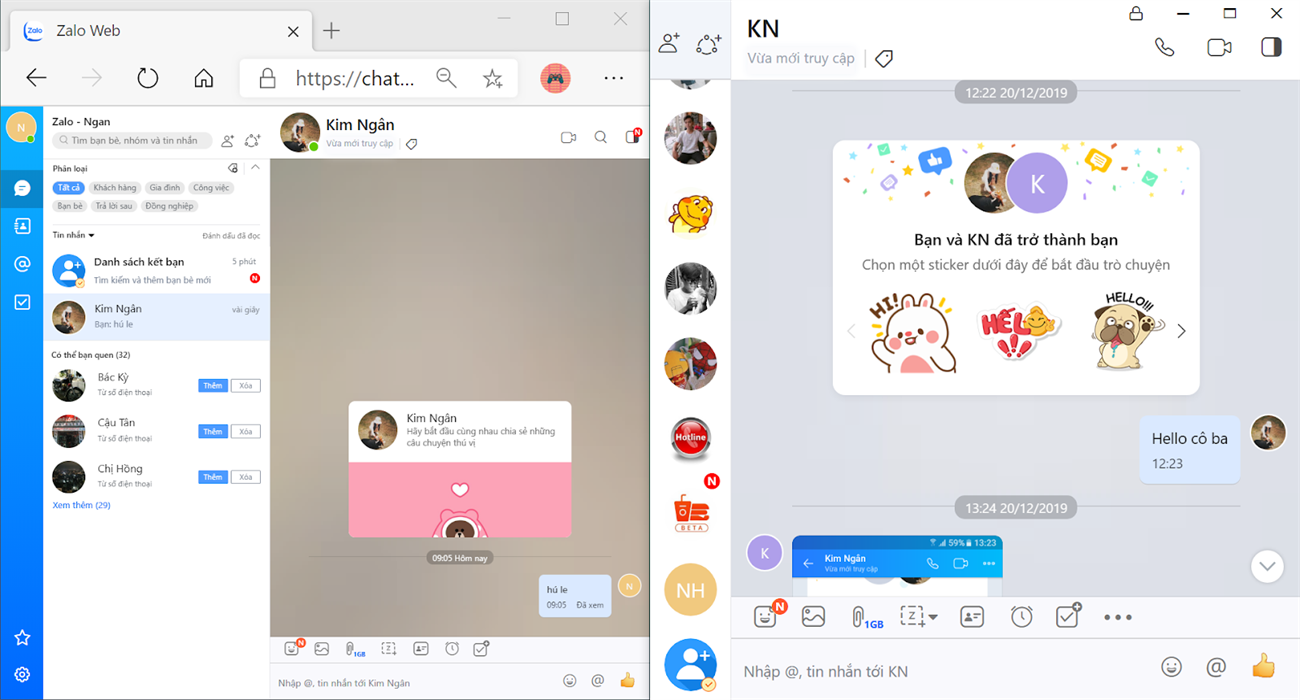
Do đó, để kết nối và trò chuyện thuận tiện hơn, bạn nên đăng nhập cùng lúc 2 tài khoản vào máy tính. Từ đó, những câu chuyện hàng ngày không bị gián đoạn hay bạn phải bỏ sót một việc quan trọng nào đó. Ngoài ra, bạn tiết kiệm được rất nhiều thời gian.
2Cách đăng nhập cùng lúc 2 tài khoản zalo
Bạn có hai sự lựa chọn: Sử dụng kết hợp Zalo và phần mềm Zalo nền web tải về máy tính. Nếu bạn đang sử dụng trình duyệt Chrome, hãy cài đặt Tiện ích mở rộng Messenger tất cả trong một từ Cửa hàng Chrome.
Tuy nhiên, bạn cần lưu ý rằng All-in-One Messenger không phải là sản phẩm chính thức của Zalo nên chưa chắc chắn về vấn đề bảo mật.
Zalo Web + Phần mềm Zalo trên máy tính
Bước 1: Truy cập Zalo Chat Web và đăng nhập tài khoản đầu tiên tại đây
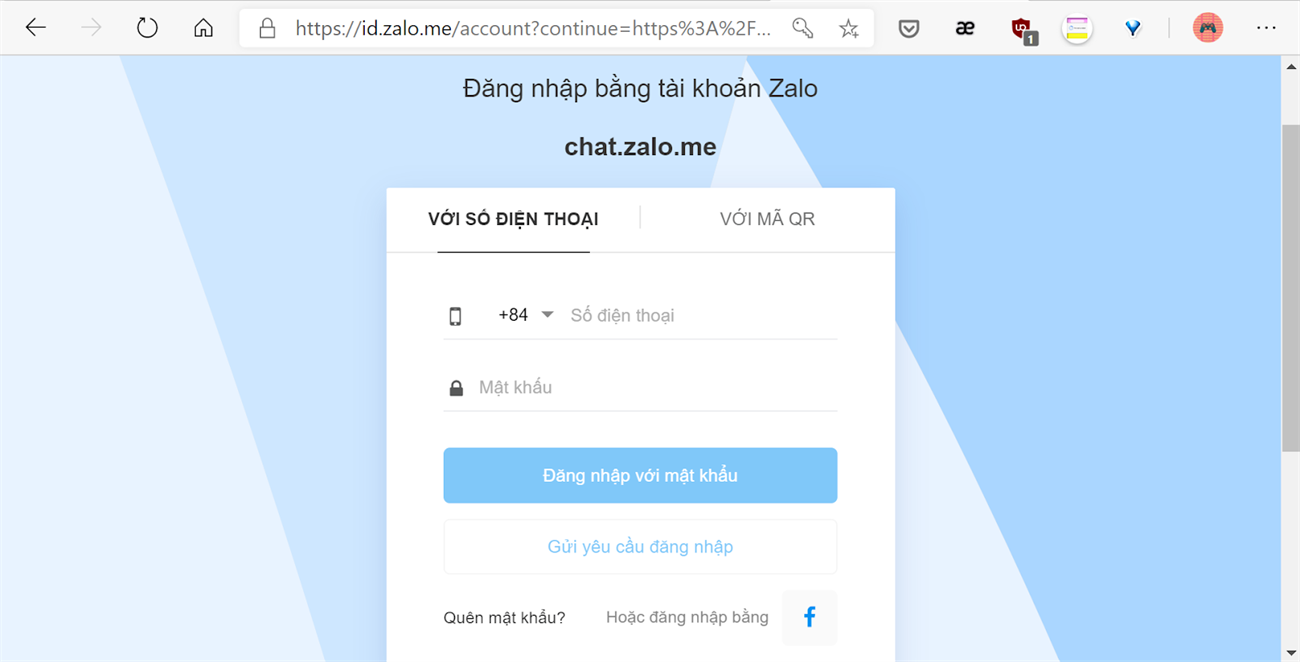
Đây là giao diện nhắn tin trên Zalo web
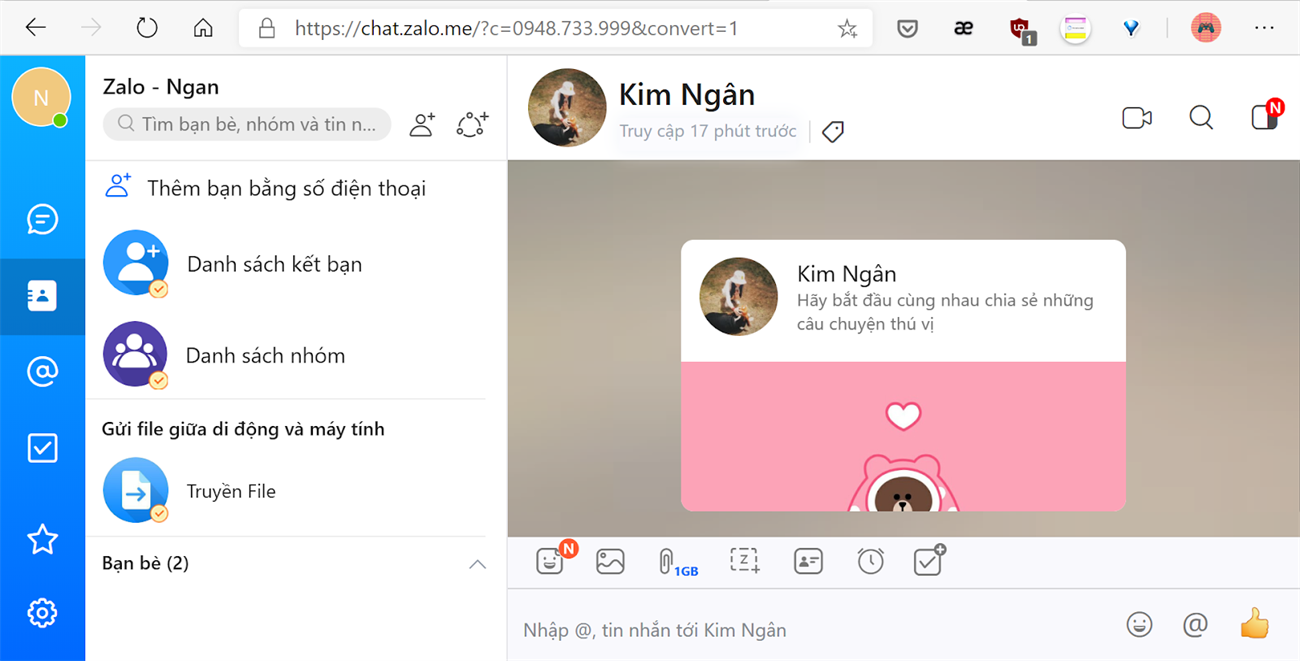
Bạn có thể bật thông báo để nhận tin nhắn trong thời gian sớm nhất
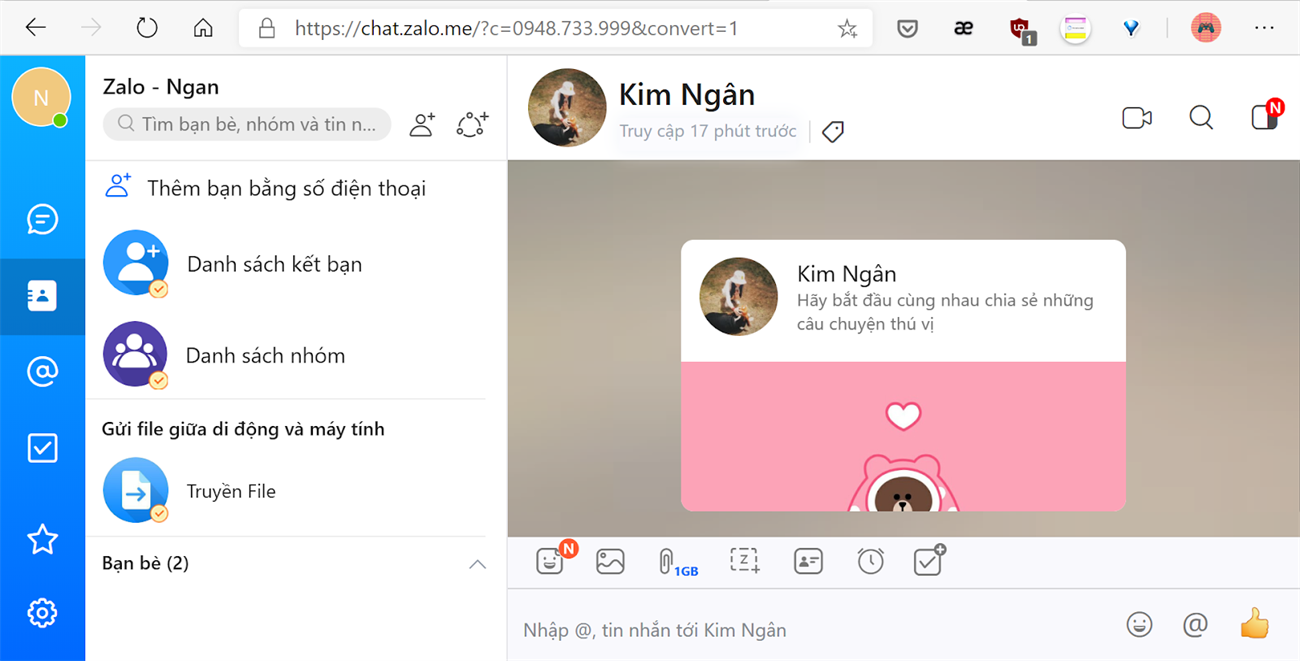
Bước 2: Tiếp theo, tải phần mềm Zalo về máy, chọn tải ngay (Đăng nhập vào tài khoản thứ 2)
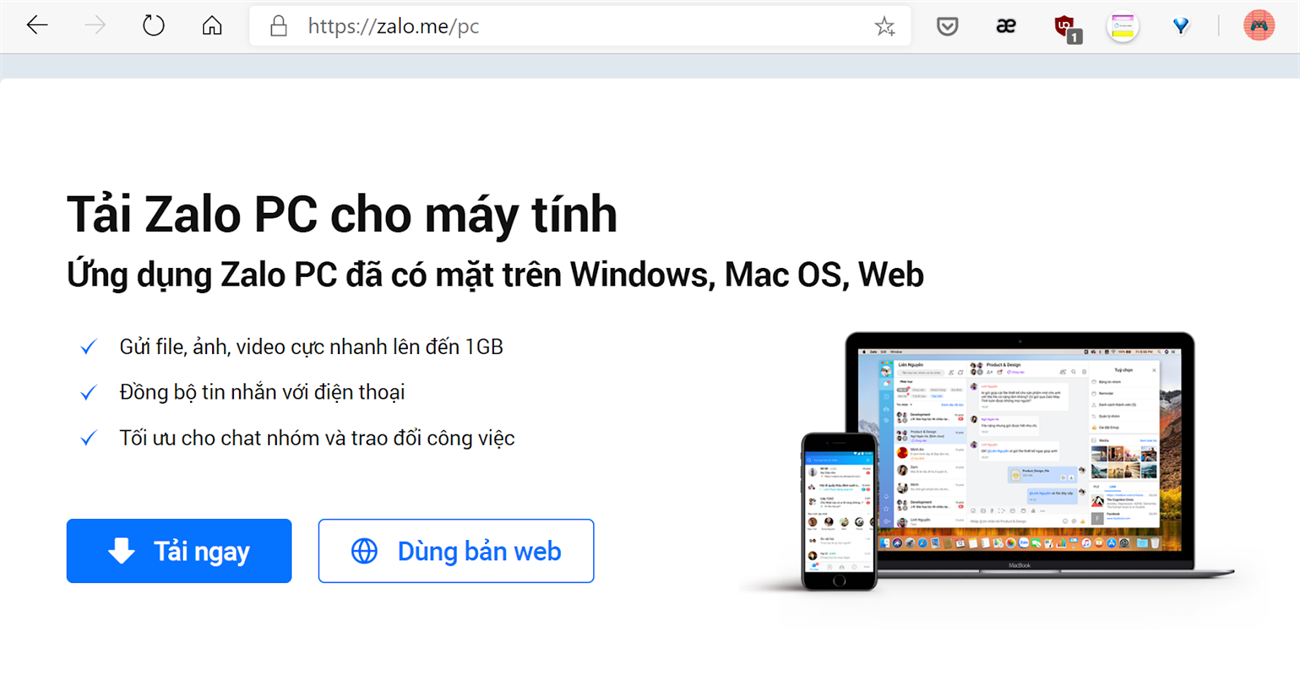
Đăng nhập tài khoản Zalo thứ hai của bạn tại đây.
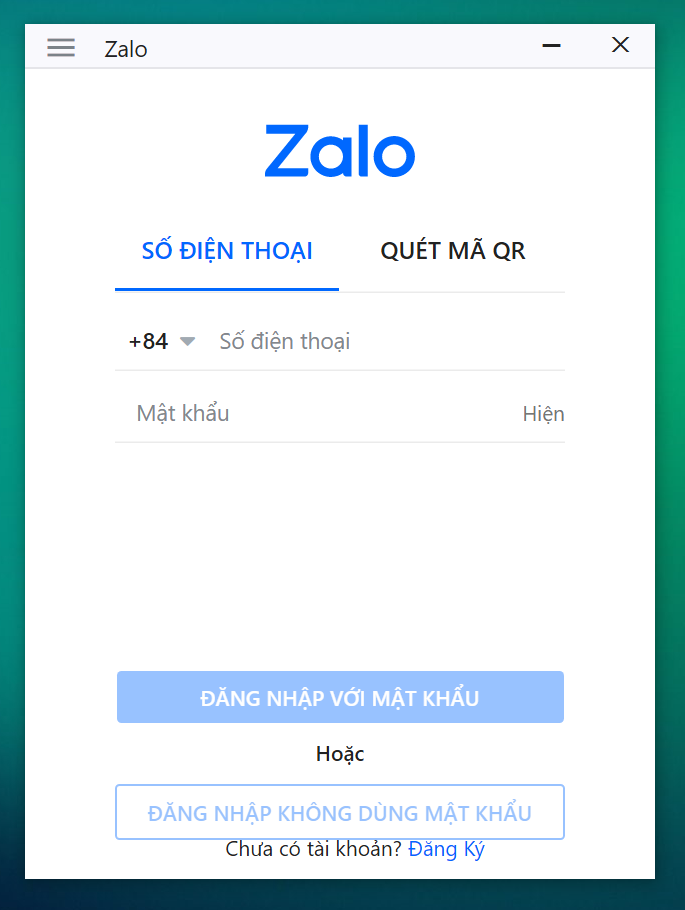
Đây là giao diện của phần mềm Zalo trên máy tính
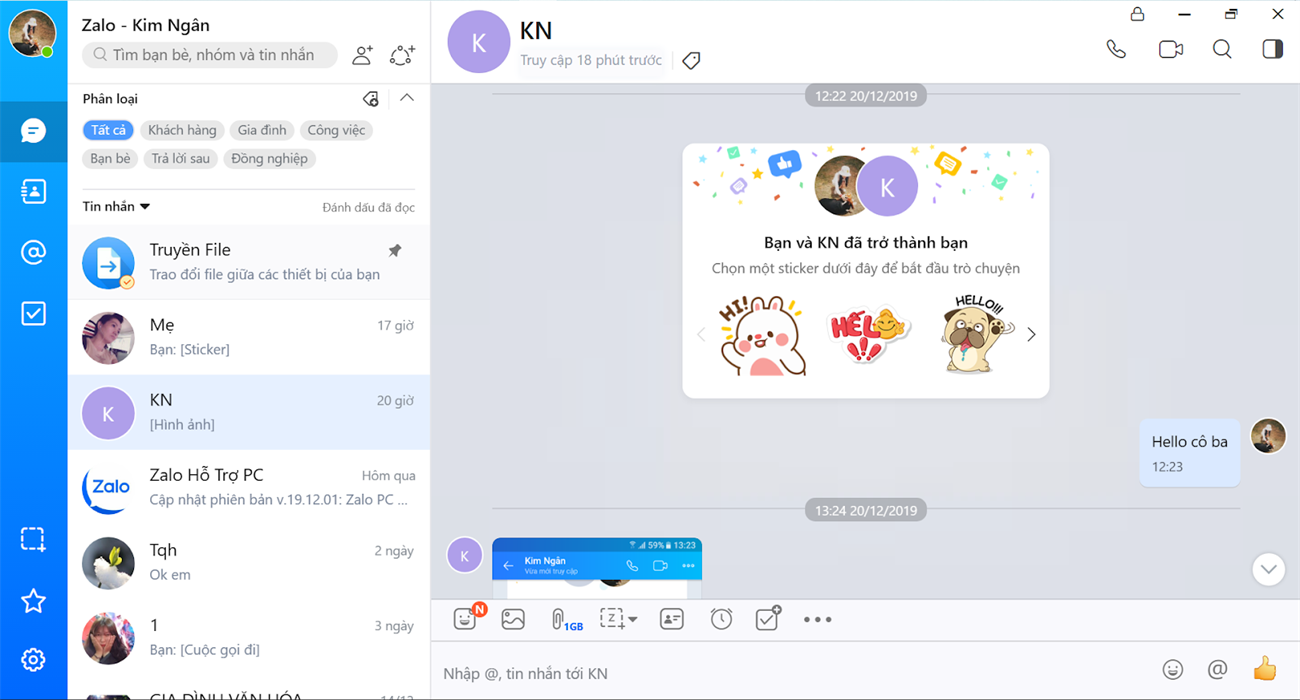
Đăng nhập Zalo 2 tài khoản bằng Messenger All-in-One
Bước 1: Bạn tải xuống tiện ích mở rộng Messenger All-in-One trên trình duyệt Chrome.
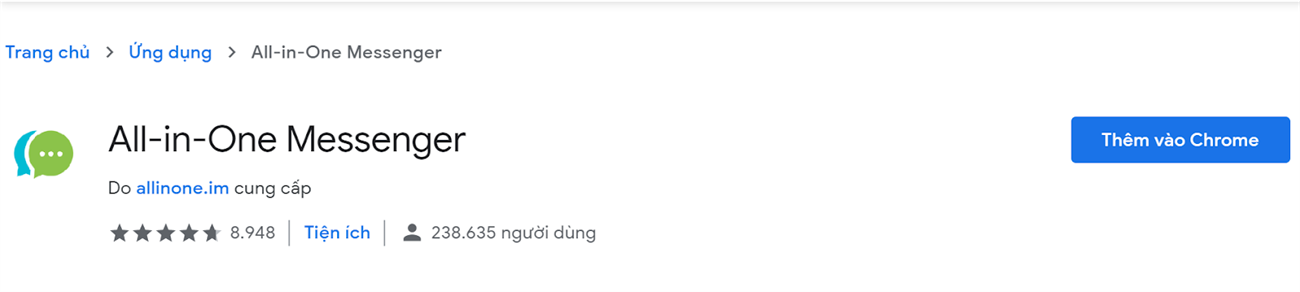
Bước 2: Một tab với Tất cả trong một giờ sẽ được kích hoạt.
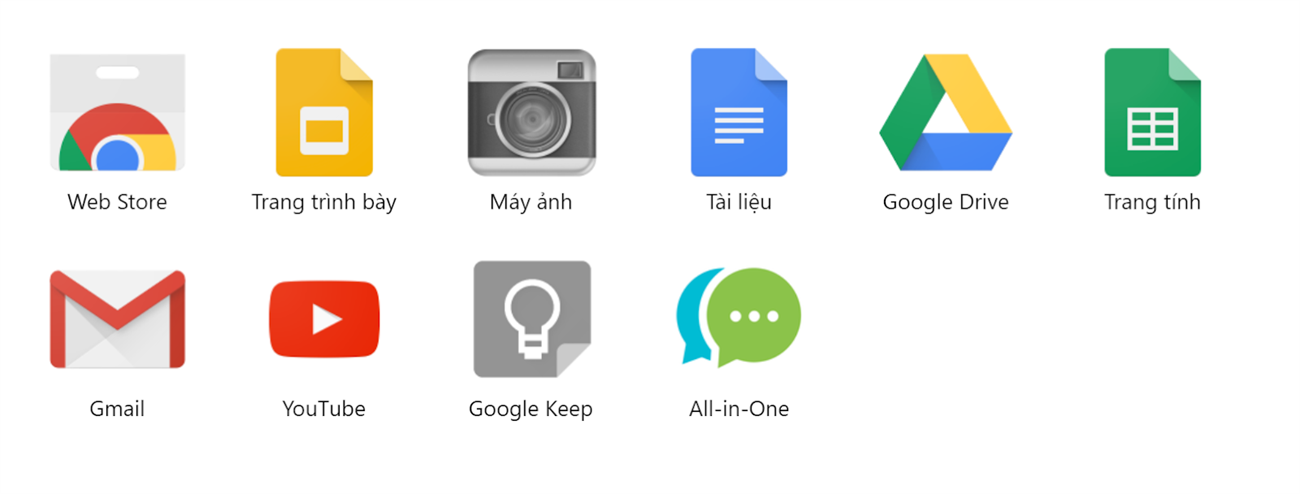
Bước 3: Nhấp chuột phải vào Tất cả trong một> Tạo lối tắt> Tạo.
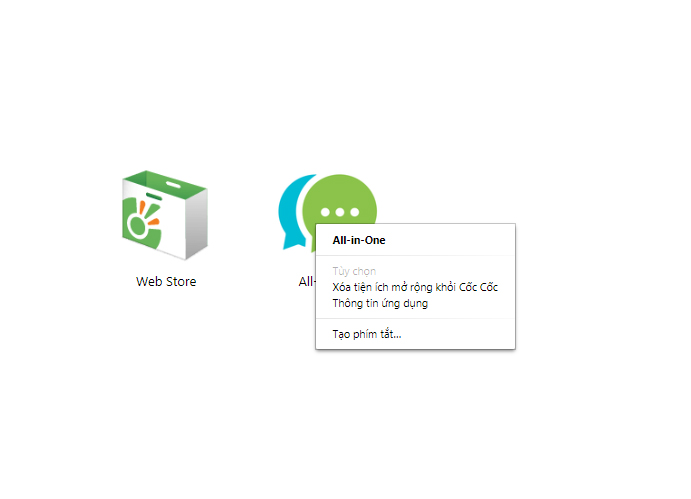
Ứng dụng tất cả trong một hiện được tự động thêm vào takbar trên máy tính để bàn, giúp người dùng truy cập dễ dàng hơn trong tương lai.

Bước 4: Khởi động All-in-One> chọn Zalo bên dưới.
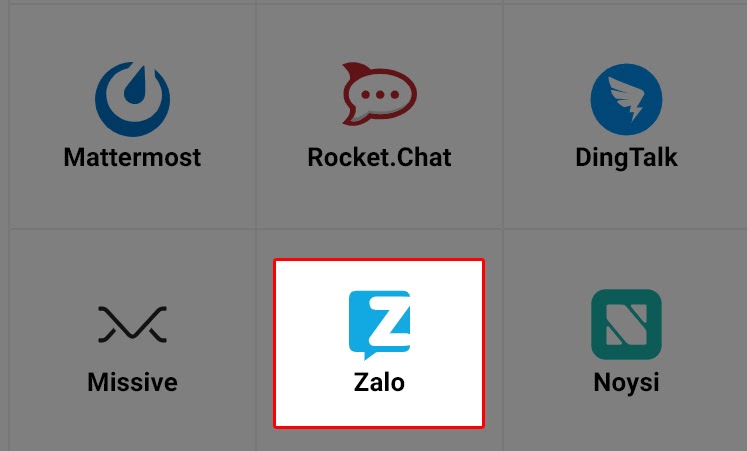
Bước 5: Tiếp theo, đăng nhập tài khoản Zalo của bạn Đầu tiên Của bạn
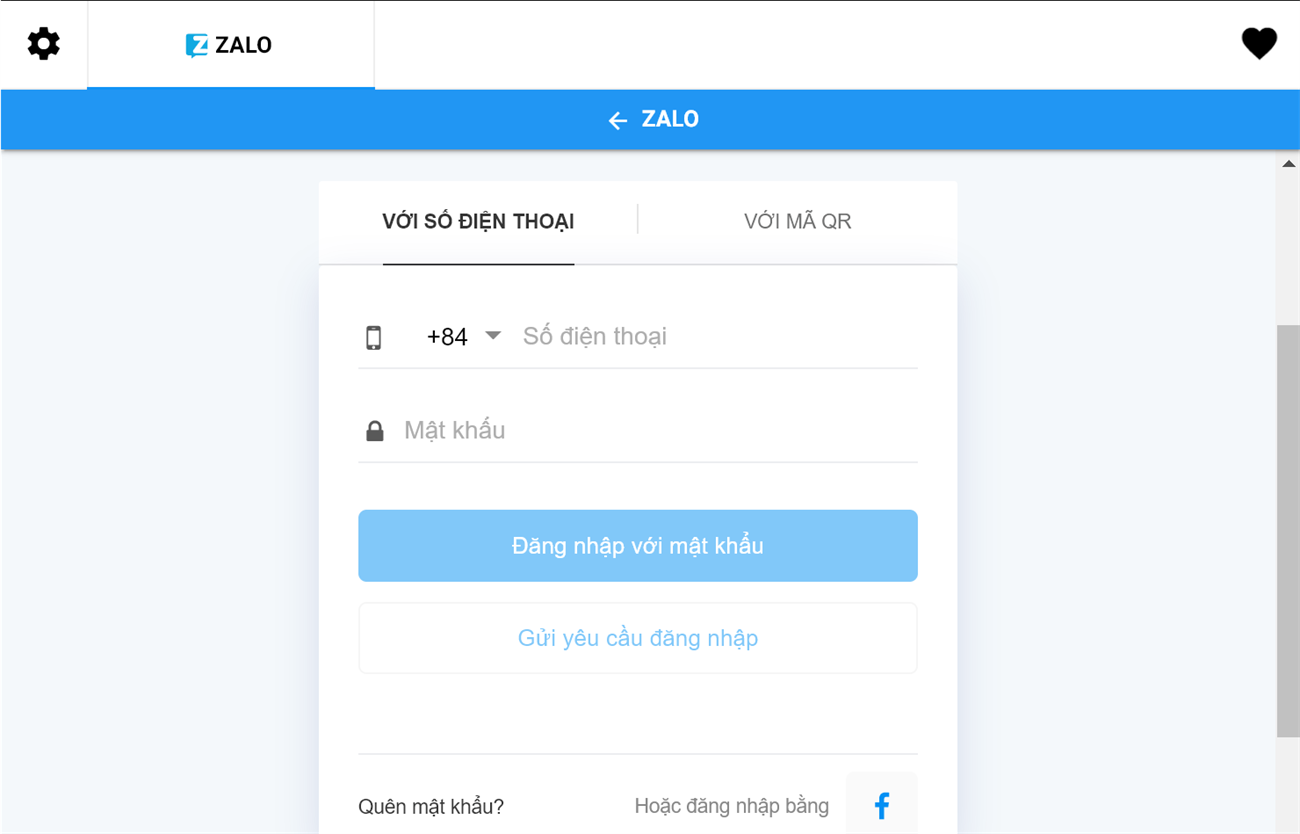
Bước 6: Sau khi đăng nhập thành công vào tài khoản đầu tiên, bạn vẫn có thể đăng nhập vào tài khoản thứ hai bằng cách chọn biểu tượng bánh răng ở góc trên cùng bên trái của màn hình.
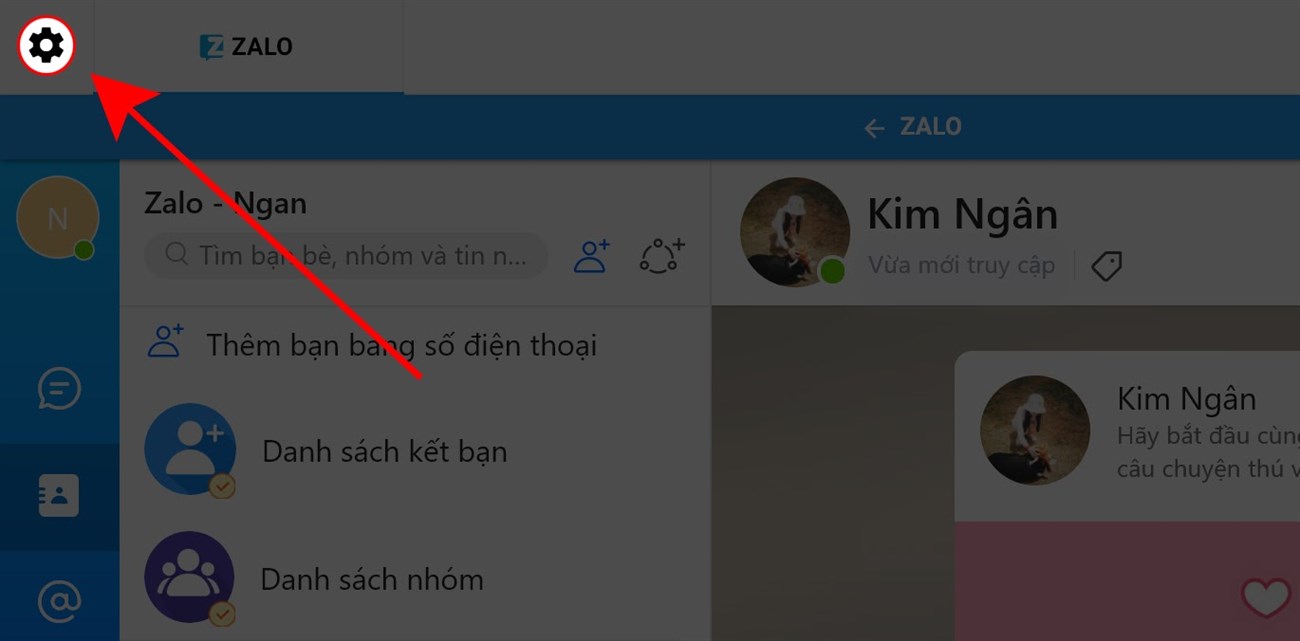
Để chuyển đổi qua lại giữa hai tài khoản, bạn nhấn vào biểu tượng hai Zalo trên cùng một màn hình (ví dụ: khi chuyển tab trong Google Chrome, Cốc Cốc).
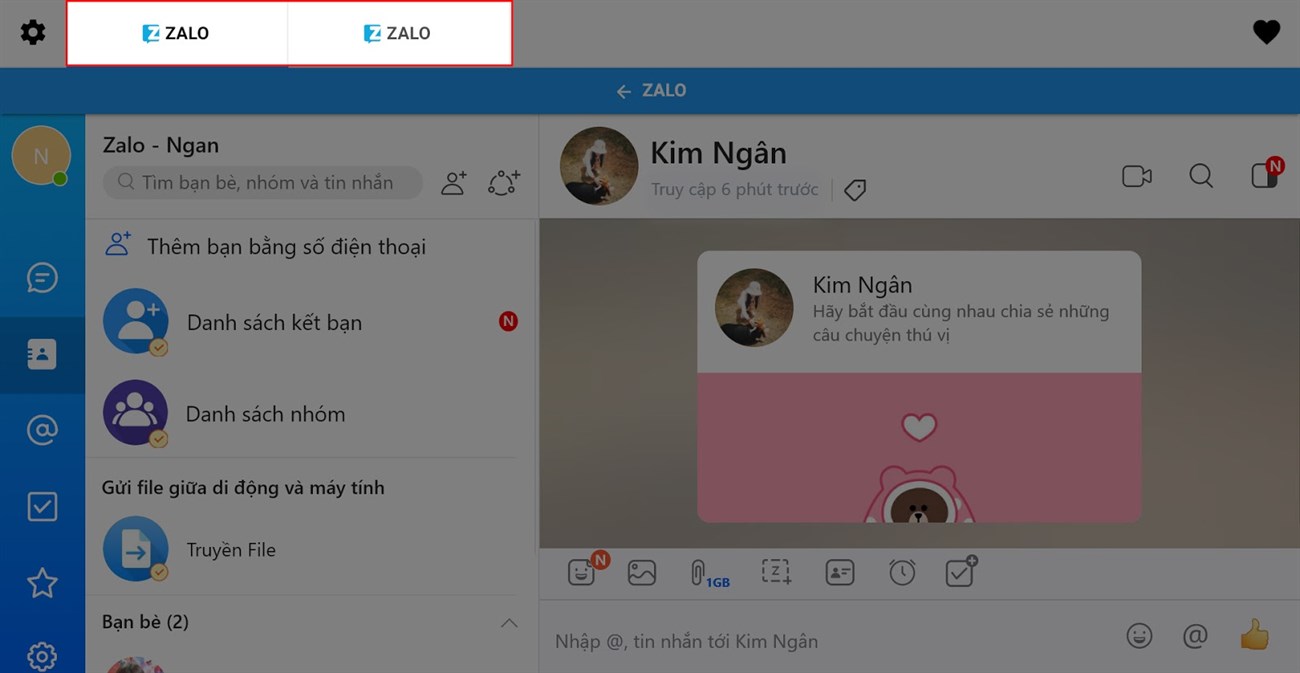
3Cách báo cáo nhiều tài khoản Zalo trên điện thoại
Bước 1: Khởi động ứng dụng bạn nhập khung > Tài khoản và Bảo mật.
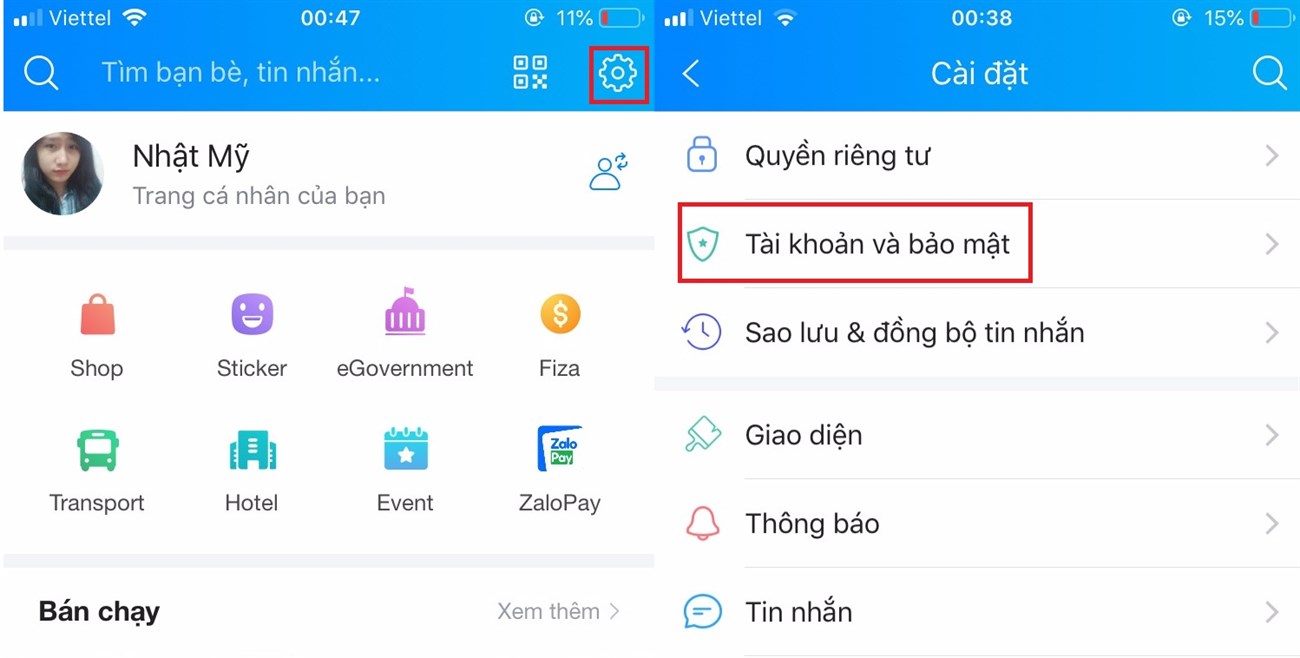
Bước 2: Trong khu vực An ninh, chọn Sự chuyển khoản > Thêm tài khoản.
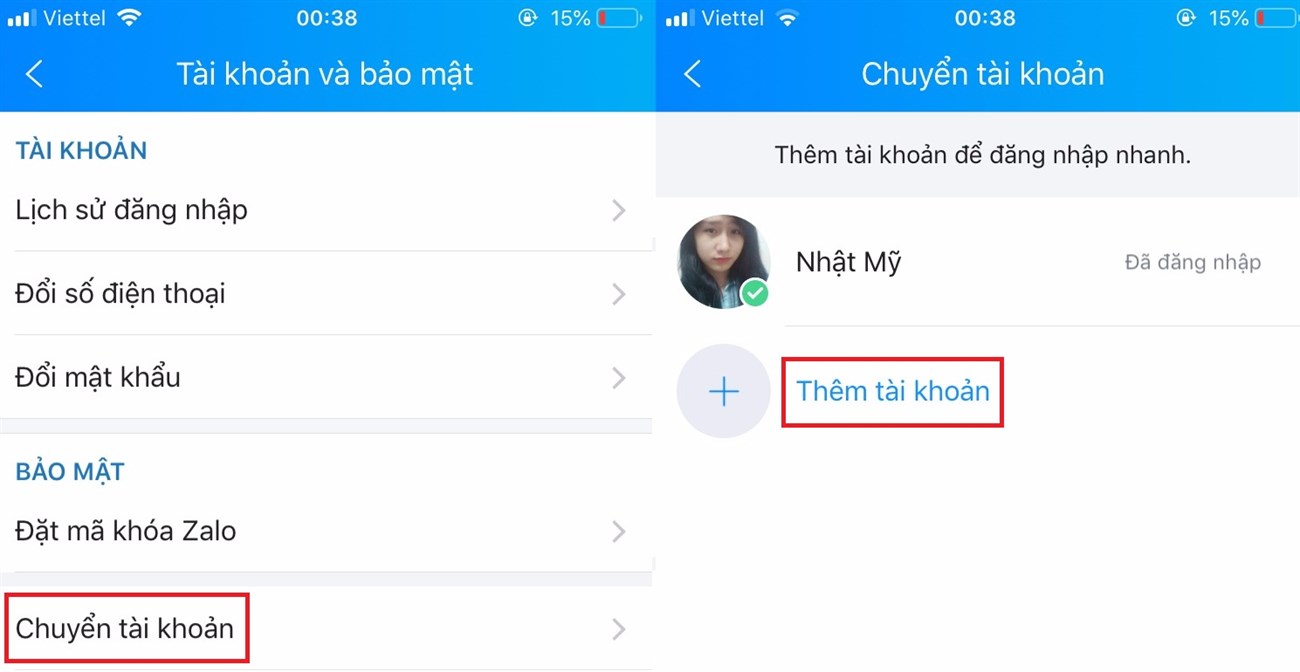
Bước 3: Tiến hành nhập Số điện thoại và mật khẩu để thêm tài khoản Zalo mới.
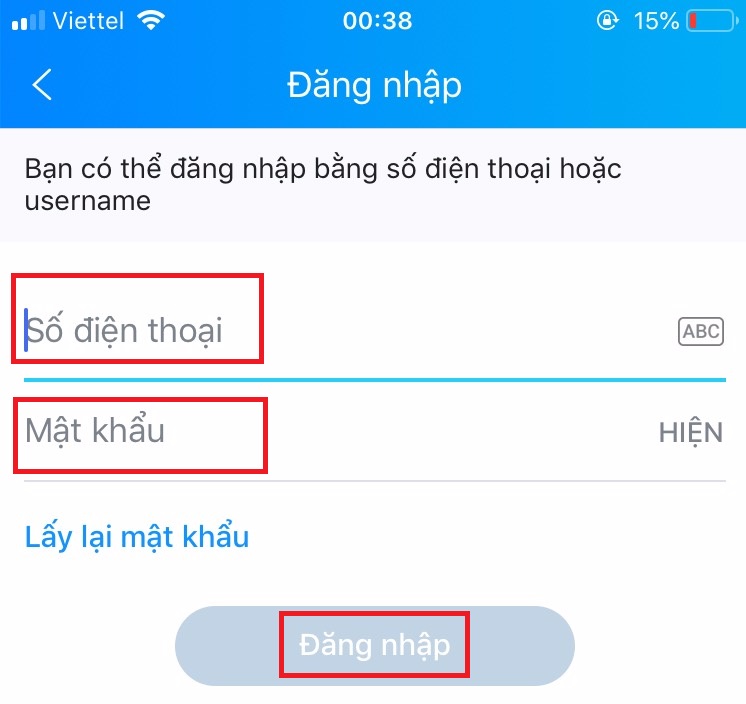
Giờ đây bạn có thể nhanh chóng và dễ dàng đăng nhập giữa các tài khoản trên một thiết bị bằng cách nhấn vào biểu tượng chuyển tài khoản bên cạnh ảnh đại diện Zalo. Rất hữu ích khi bạn cho bạn bè mượn máy để sử dụng Zalo gấp khi hết pin mà không cần đăng xuất tài khoản.
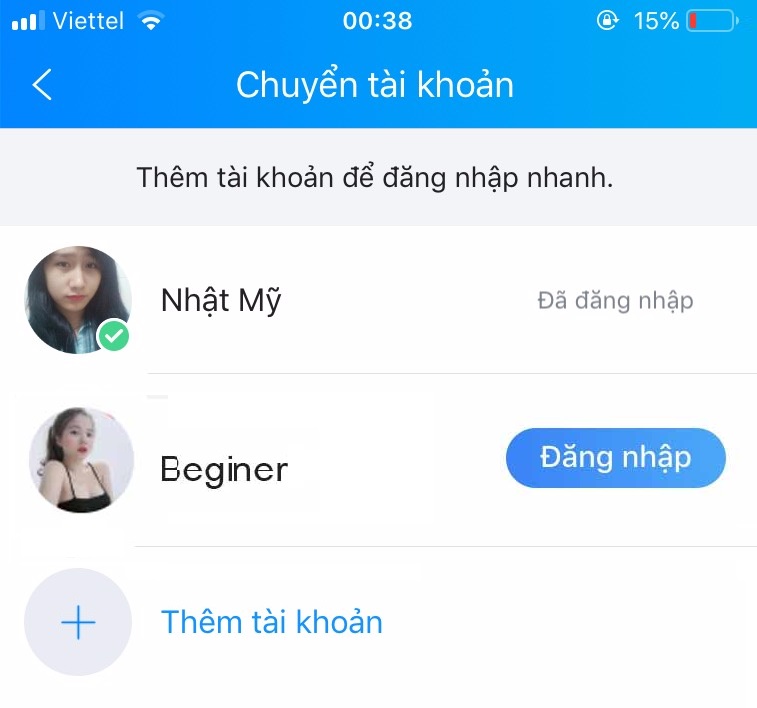
- Hướng dẫn tạo trang Zalo bán hàng và quảng cáo đơn giản
- Cách chính xác nhất để phát hiện ai đó đã chặn bạn trong Zalo
- Cách xem lịch âm, ngày âm lịch và báo ngày rằm từ Zalo
Như vậy PCguide đã hướng dẫn bạn 3 cách đăng nhập cùng lúc nhiều tài khoản trên máy tính, laptop. Chúc bạn thành công và đừng quên chia sẻ với bạn bè nếu thấy hữu ích nhé!
Tôi là licadho.org-chuyên gia trong lĩnh vực công nghệ máy tính. Các bài viết được tổng hợp và đánh giá bởi các chuyên gia nhiều năm kinh nghiệm, tuy nhiên chúng chỉ có giá trị tham khảo. Chúc Các Bạn Thành Công!
Bạn có thể tham khảo tải game siêu tốc tại :
- https://vzone.vn
- https://mobilenet.vn
- https://wikidown.vn/
- https://dbo.vn
- https://pcguide.vn
















